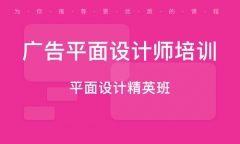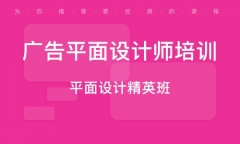- 广州增城区哪里有UI培训班
-
PS模块所需要学习的内容
- 1.介绍软件(应用领域、优势)/软件界面与设置/视图缩放与移动/选择工具/屏幕显示模式/包装效果图选区自由变换、自由变形/保存格式。
- 2.文字(文字海报)/形状工具(绘制简单形状)/填充(前景色、背景色)
- 3.色阶,曲线,亮度对比度等/色彩平衡,色相饱和度,可选颜色等/画布、图像大小调整/钢笔工具/选区(选区工具)等
- 4.消失点,液化,仿制源/锐化、模糊工具/加深、减淡工具,/渐变工具、.吸管工具/色彩知识(色彩搭配训练)
- 5.橡皮擦/图层蒙版/套索,魔棒 /蒙版/抽出/调整边缘
- 6.钢笔工具/色彩范围 /通道/摄影艺术介绍
- 7.剪切蒙版/图层混合模式
- 8.滤镜(上)风格化,像素化,模糊,水墨等艺术效果/智能滤镜
- 9.滤镜(下)扭曲,渲染,其他
- 10.图层样式内阴影,斜面与浮雕,颜色,渐变,图案叠加
- 11.UI介绍/网页设计基础/网页banner的设计/网页切片工具
- 12.对齐与分布//网页设计制作
- 13.动画制作(把静态网页稍加动画)/软件互导性
-
ID模块所需要学习的内容
- 1.介绍软件/新建画布/页面认识/软件优化
- 2.视图工具参考线/导出预览模式/渐变填色,文字填色
- 3.文字输入编辑(字号、字体、分栏等)
- 4.文字群组与复合路径、对齐和分布
- 5.排列、锁定、隐藏、路径查找器(焊接、相交、修剪
- 6.基础图形绘制与填色
-
AI模块所需要学习的内容
- 1.软件介绍(应用领域、优势、缺点)/软件界面(调色板)
- 2.基本操作(新建文件、设置文件大小、出血、保存、导出、再制等)
- 3.排版需注意的适宜(字号、字体、出血、文字安全框等)
- 4.文本格式:文字方向字符格式、段落格式、段落文本换行(图文混排)、分栏
- 5.基础绘图(矩形、椭圆、多边形、图纸、螺旋线、形状、智能绘图)
- 6.移动工具、填色(内部、轮廓)/视图工具(抓手、缩放、显示性能)
- 7.排列、锁定、造形/图框精确裁剪/群组与结合、对齐和分布
- 8.手绘、艺术笔/贝塞尔、钢笔/折线、三点曲线、连线、度量工具
- 9.形状工具:A.直接编辑基本形状/文字;B.转换成曲线后编辑
- 10.涂抹、粗糙、变换工具/裁切、刻刀、橡皮檫、虚拟段删除/线条填色
- 11.均匀、渐变、图样、纹理、PS填充/交互式填充、网状填充吸管油漆桶
- 12.交互调和、轮廓
- 13.变形、阴影、透明
- 14.立体(立体字设计、扁平投影效果、添加纹理立体字、渐变立体字)
- 15.封套设计
- 16.位图处理/转换(跟踪位图)位图遮罩/滤镜效果(卷页)4.效果菜单
- 17.表格处理/插入条码、OLE对象(图表)/对象管理器/页面设置、打印
- CDR模块所需要学习的内容
- 1.介绍软件/.新建文件设置/软件界面认识/文字工具/文字大小改变、旋转、复制
- 2.其他格式:制表符、文字属性复制轮廓/简历制作
- 3.选择工具、基础绘图学习/颜色填充、渐变工具、吸管工具/锚点编辑工具
- 4.钢笔铅笔工具、路径橡皮擦、美工刀、剪刀、群组与复合路径、对齐和分布
- 5.排列、锁定、隐藏、路径查找器(焊接、相交、修剪)剪切蒙版
- 6.描边面板/对象/路径/内部填充(网格工具、实时上色)
- 7.变形工具/封套扭曲/变换工具
- 8.画笔/符号/符号喷枪工具
- 9.混合工具(带过,CDR中详说)透明蒙版(结合剪切蒙版使用)
- 10.外观面板、图形样式/描边、外观的使用/图层面板(多图层整理)
- 11.图表/位图转矢量图/透明度面板(中叠加方式的使用)
- 12.效果菜单(凸出和斜角、绕转、风格化)软件相互间格式的处理
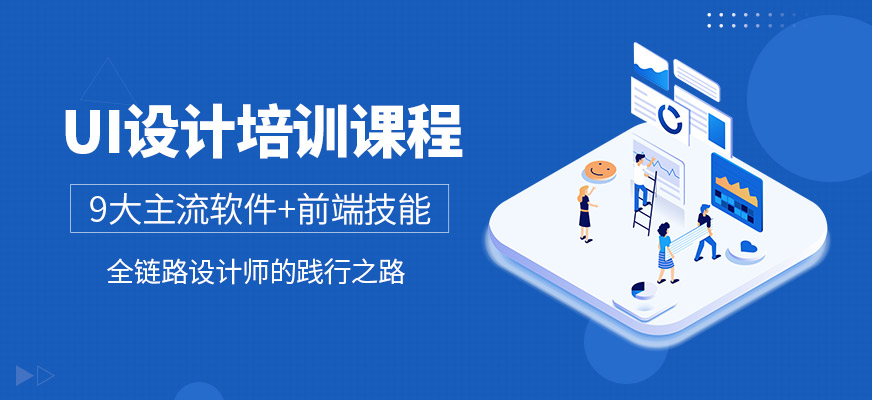
ps海报光影效果怎么做
1.建立一个500×500的北景为黑色的图像。
2.选择”滤镜”— ”渲染”— ”镜头光晕”。
3.选择”滤镜”— ”风格式”— ”风”,其选项为,方法为风,方向为从左,再重复风滤镜,但选项中方向为从右。 提示:重复滤镜的快捷有两种方式:
其一,是Ctrl+F,按照上一次滤镜的选项值相同,重复滤镜效果。
其二,是Ctrl+Alt+F,重新设定上一次滤镜的选项值,按新的选项值重复滤镜效果。
4.将背景层复制一份按Ctrl+J;将图层1旋转90度,按Ctrl+T—再右单击图像中变形区域—选择旋转90度;其混合模式改变”变亮”;
提示:复制图层的方法有三种:
其一,直接拖动要复制的图层到图层控制面板上的新建图层按钮上;
其二,先Ctrl+A(全部选择)—Ctrl+C(复制)—Ctrl+V(粘贴);
其三,也是了快捷的,直接按Ctrl+J;
5.将此图层1再复制5份,你也可以多复制几份以备后面造型使用。
6.再选择图层1副本,用”滤镜”— ”扭曲”— ”极坐标”,其选项为,选择从平面到极坐标;效果如下图所示;
再选择图层1副本,用”滤镜”— ”扭曲”— ”极坐标”,其选项为,选择从平面到极坐标;效果如下图所示;
7.再对图层1副本2重复同样选项的极坐标滤镜,即按Ctrl+F,但注意需要按2次;再对图层1副本3重复同样选项的极坐标滤镜,即按Ctrl+F,但注意需要按3次。依次类推,你将会得到如下效果。
提示:
根据自己的需要可以自选择要复制图层的个数以及终保留的哪些图层,可以将不喜欢的图层删除。
8.将所有图层合并,可以按Ctrl+Shift+E。按Ctrl+U,调整图像色相/饱和度,其选项为:勾选”着色”,色相为130,饱和度为25,亮度为0。效果如下所示。 提示:合并图层的方法有种:
其一,Ctrl+E,是向下合并图层,即如果多个图层之间没有链接,就是将当前图层与其下的一图层合并,如果多个图层之间有链接,则合并链接图层;
其二,Ctrl+Shift+E,合并可见图层,即只合并显示的图层,隐藏的图层不合并;
其三,图层—拼合图层,即所有的图层合并,如果有隐藏的图层将提示是否要扔掉;
更多培训课程,学习资讯,课程优惠等学校信息,请进入 广州增城区平面设计培训广州增城区PS美工培训广州增城区UI培训广州增城区PhotoShop培训 网站详细了解,免费咨询电话:400-998-6158